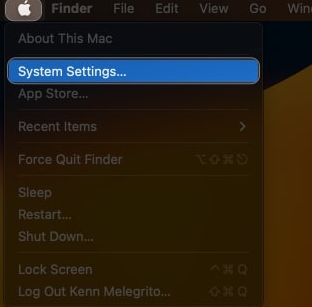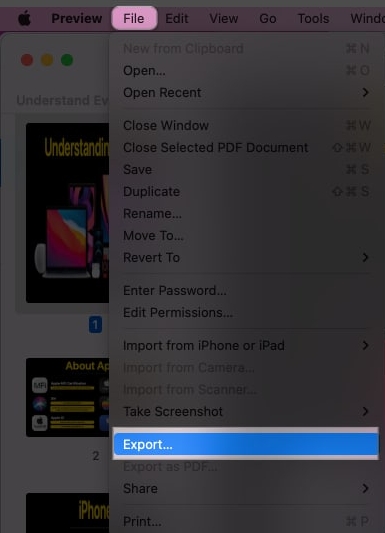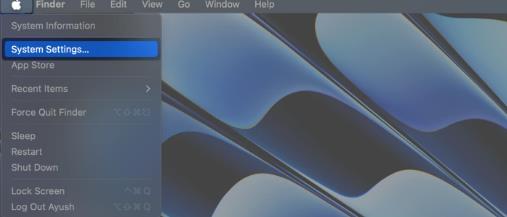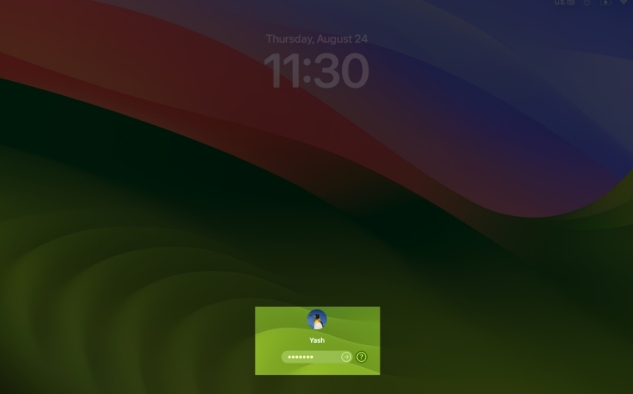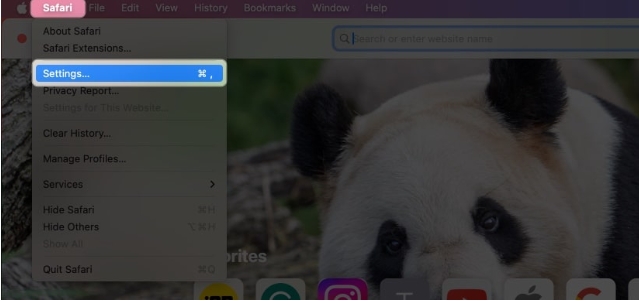Mac 上的一项便捷功能可让您使用 Touch ID 在网站上输入密码。在本提示中,您可以阅读如何启用此功能以及如何使用它。
在iPhone和iPad 上,Apple支持 AutoFill 来自动填充密码。这很方便,因为这样您就不再需要记住一个密码并自己输入密码。这也适用于 Mac,如果您有一台带 Touch ID的MacBook,登录会比以往更容易。这就是用于网站密码的Touch ID传感器在 Mac 上的工作方式。
在 Mac 上为网站设置 Touch ID
该功能仅适用于配备 Touch ID 传感器的Mac。目前,您可以在MacBook Pro、MacBook AIr和带有 Touch ID 的妙控键盘以及Apple Silicon Mac(例如iMac)上找到该传感器。该功能仅适用于Safari。如果您有合适的带有 Touch ID 的 Mac,请按如下方式进行设置:
1.在 Mac 上,前往“系统偏好设置”>“触控 ID”。
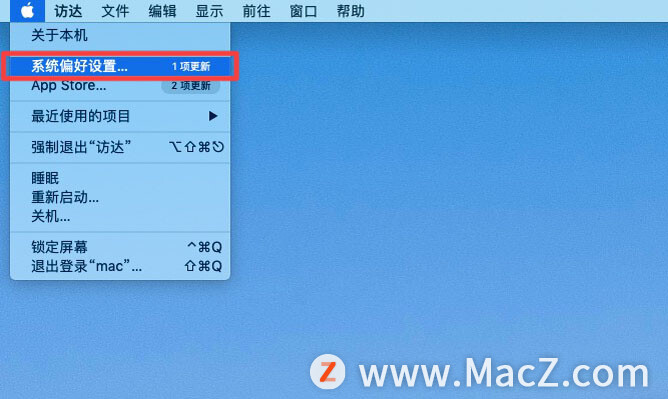
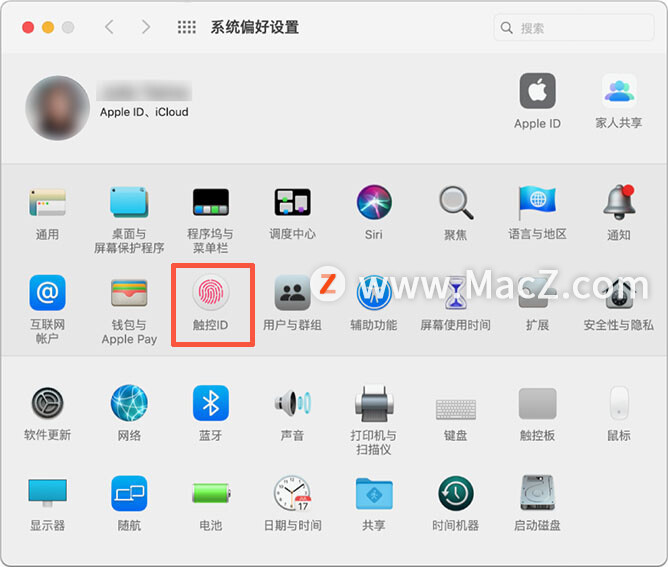
2.确保至少为 Touch ID 设置了一根手指。
3.在底部,选中Safari 中的自动填充。
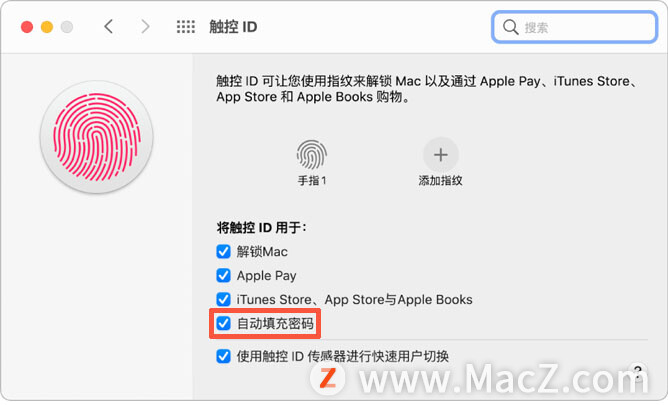
一旦您想登录网站上的某个位置,您就必须始终使用手指输入数据。
在 Mac 上为网站使用触控 ID
一旦您通过 Safari 进入网站的登录页面,Touch ID 徽标将立即出现在您的用户名和密码字段旁边。您将立即看到用于登录的用户名或电子邮件地址。然后您所要做的就是将手指放在 Touch ID 传感器上。您的用户名和密码都会自动填写,在大多数情况下,您也会立即登录。因此,您不必单击任何内容或按 Enter,因为一切都会自动发生。

只需将密码存储在iCloud KeychAIn 中即可。此功能仅适用于 Apple 自己的密码保险库,但还有其他密码应用程序也适用于 Touch ID 传感器。例如,1Password通过Safari扩展使用Touch ID传感器自动填写密码和其他数据。